微软行星云计算Planetary Computer——使用 Visual Studio 代码
您可以使用Visual Studio Code连接到行星计算机中心。通过此设置,您可以使用 VS Code 的本地实例(安装在您的笔记本电脑或台式计算机上)连接到在 Planetary Computer Hub 中运行的远程 Jupyter 内核。
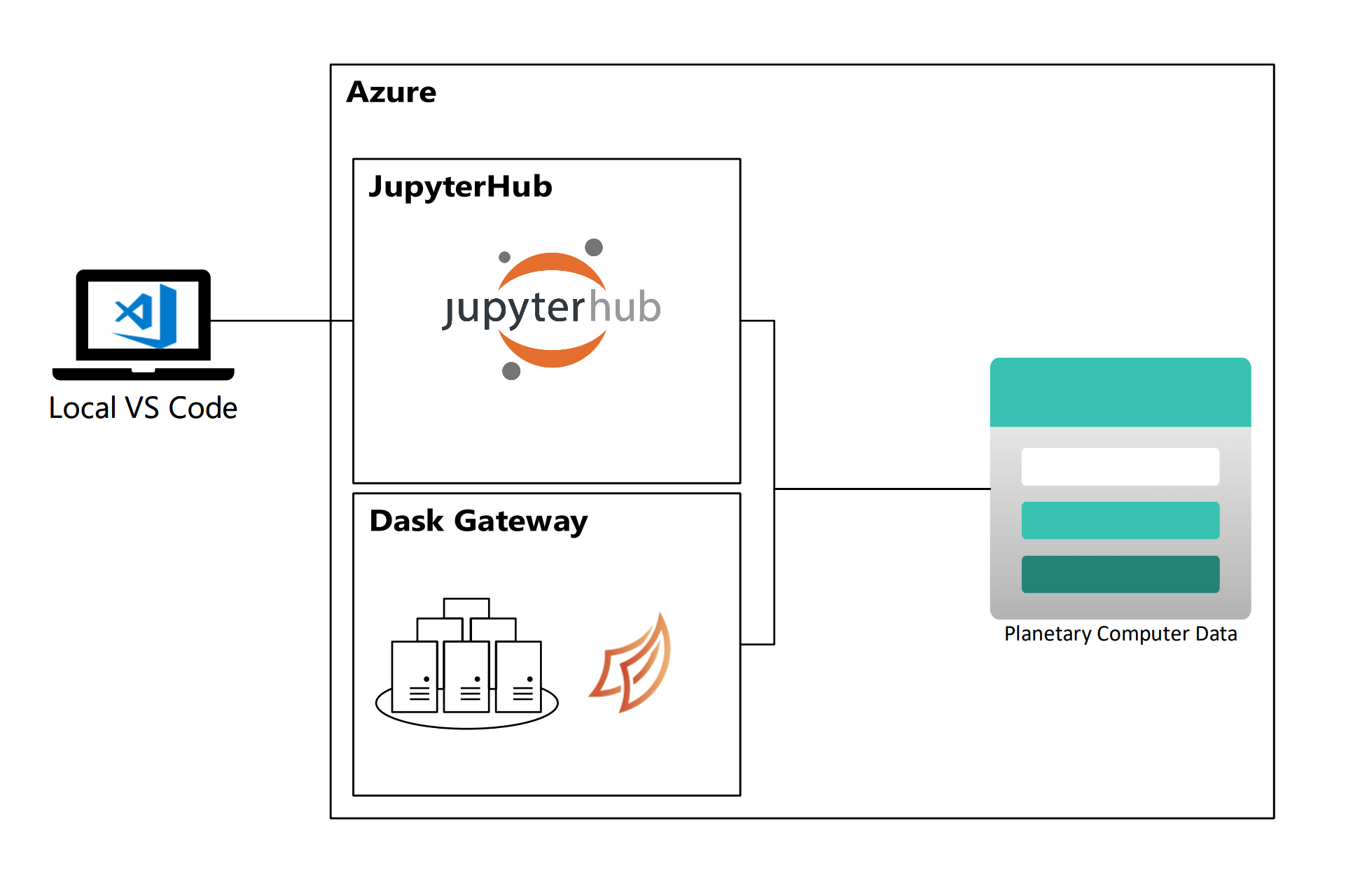
您可能会选择这种设置 - 而不是直接登录 Hub 并在 JupyterLab 中工作 - 因为您更喜欢 VS Code 作为编辑环境并且已经自定义了您的本地环境,但是您仍然希望在 Planetary Computer Hub 中获得计算的好处,例如拥有物理上接近行星计算机数据的计算,而不必管理 Python 环境。
你正在使用的源文件将存储在本地计算机的硬盘驱动器上,但它们将在 Azure 中执行,与数据相邻。
设置 Hub 环境
在使用 VS Code 使用 Planetary Computer Hub 之前,您需要在 Hub 上启动服务器并创建 API 令牌。
-
在从 VS Code 连接之前登录集线器以启动笔记本服务器。
-
创建一个 JupyterHub API 令牌,以便 JupyterHub 在您尝试从 VS Code 连接时知道您是谁。此令牌是私有的,不应公开共享!
设置本地环境
-
从在线 VS 扩展市场或使用嵌入式扩展市场从 VS Code 中安装适用于 VS Code 的 Jupyter 扩展。
-
(可选)将Planetary Computer Examples存储库克隆到您的本地环境。此步骤不是必需的,但此 repo 提供了许多有用的入门示例。
-
从 VSCode 连接。
使用 VS Code 命令面板,选择“Jupyter:为连接指定本地或远程 Jupyter 服务器”:

然后选择“现有”以指定现有服务器的 URI:

最后,输入您的连接字符串,它应该如下所示
https://pccompute.westeurope.cloudapp.azure.com/compute/user/<YOUR_EMAIL>/?token=<YOUR_TOKEN>:
该 URI 中的组件是:
-
枢纽地址:
https://pccompute.westeurope.cloudapp.azure.com/compute -
/user/ -
您的用户名:可能是您的电子邮件地址。当您登录 Hub 时,从浏览器中的 URL 获取此信息。
-
/?token= -
您刚刚在 Hub 上生成的令牌。
-
-
按“Enter”连接到该内核。
然后重新加载 Jupyter 扩展,您应该已连接。
VS Code 将保存此配置。下次连接时,您只需启动服务器并选择现有的连接字符串。
文章来源: blog.csdn.net,作者:此星光明2021年博客之星云计算Top3,版权归原作者所有,如需转载,请联系作者。
原文链接:blog.csdn.net/qq_31988139/article/details/120854287
- 点赞
- 收藏
- 关注作者





评论(0)